Очки Oculus VR позволяют полностью погрузиться в виртуальный мир. Чтобы отслеживать ваши движения, Oculus использует контроллеры, которые вы должны держать в руках. Когда вы играете в игры или выполняете другие действия, эти контроллеры отслеживают ваши движения и реализуют их в виртуальном мире. Oculus — одна из самых известных компаний, занимающихся виртуальной реальностью (VR), а ее устройства надежны и обеспечивают захватывающий опыт виртуальной реальности. Несмотря на то, что устройства надежны, вы можете ожидать случайных проблем. Недавно пользователи Oculus заявили, что их контроллеры не работают.
Содержание:
Контроллер Oculus не работает исправлено
Если у вас возникли проблемы с этим, вы можете выполнить действия, описанные в этой статье, чтобы исправить неработающий контроллер Oculus.
Используйте новые батареи
Самое первое, что вы должны попытаться сделать, это переустановить батареи. В контроллере Oculus используются батарейки типа АА. Если срок службы батареи подошел к концу, контроллер Oculus, вероятно, не будет работать. Вы должны удалить старые батареи, а затем использовать новые батареи.

Чтобы использовать новые батареи, вы должны сначала извлечь старые. Нажмите вниз с того места, где вы держите контроллер. Это откроет батарейный отсек. Извлеките старые батареи и вставьте новые. После этого попробуйте использовать контроллер Oculus, и он, вероятно, должен начать работать. Если проблема не устранена, перейдите к следующему шагу по устранению неполадок в этой статье.
Повторно подключите контроллер
У вас также могут возникнуть проблемы с контроллером Oculus из-за проблем с подключением между контроллером и гарнитурой. Вы должны попробовать отключить контроллер, а затем снова подключить его. Вам понадобится приложение Oculus для повторного сопряжения контроллера. Для этого выполните шаги, указанные ниже:
- Откройте приложение Oculus на своем телефоне.
- Выберите опцию «Контроллеры» в приложении и нажмите «Отключить», чтобы отключить контроллеры. Вам придется сделать это для обоих контроллеров отдельно.
- После этого перезапустите приложение Oculus.
- Теперь выберите «Контроллеры», а затем нажмите «Сопряжение», чтобы соединить контроллер.
Скорее всего, это должно исправить проблемы с работой Oculus.
Перезагрузите гарнитуру

Еще один шаг по устранению неполадок, который вам необходимо выполнить, — это перезагрузить гарнитуру Oculus. Если ваш контроллер Oculus не работает должным образом, попробуйте перезапустить гарнитуру, а затем проверьте, сохраняется ли проблема.
Сначала удерживайте кнопку питания на гарнитуре, чтобы полностью выключить контроллер. Подождите, пока все индикаторы не погаснут. Когда все индикаторы погаснут, снова нажмите кнопку питания, чтобы включить гарнитуру. После этого проблема должна быть устранена, и теперь вы сможете без проблем использовать контроллер Oculus.
Сброс к заводским настройкам Oculus
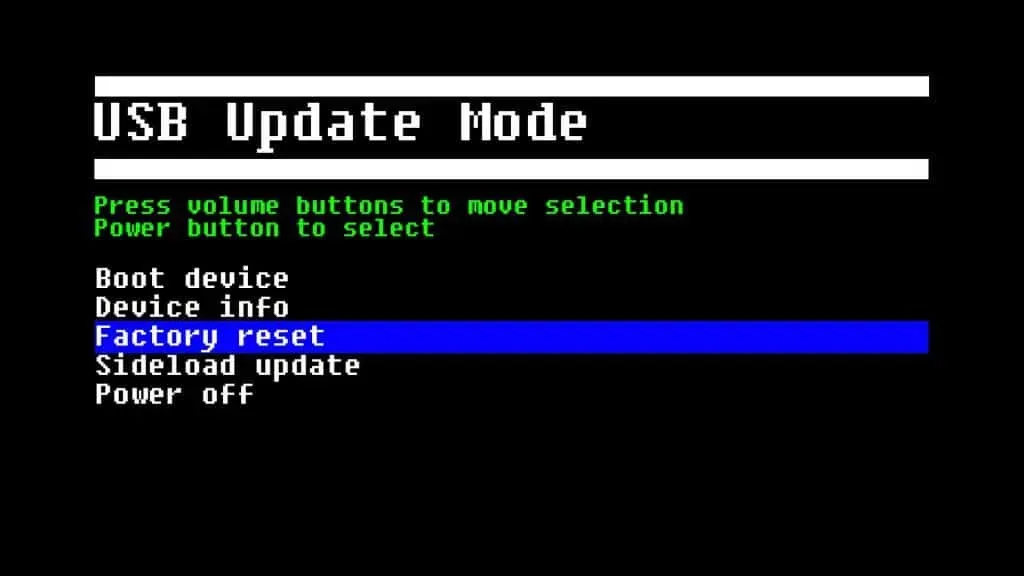
Если вы все еще сталкиваетесь с проблемой, попробуйте восстановить заводские настройки гарнитуры Oculus. Сброс вашего Oculus, скорее всего, решит проблему, если ни один из вышеперечисленных шагов вам не помог. Попробуйте сбросить Oculus до заводских настроек и без проблем пользуйтесь устройством.
Связаться со службой поддержки Oculus
Если у вас по-прежнему возникают проблемы с контроллером Oculus, попробуйте обратиться в службу поддержки Oculus. Вы можете связаться со службой поддержки Oculus, нажав на эту ссылку . Свяжитесь с командой и расскажите им о проблеме, с которой вы столкнулись. Они проведут вас через шаги по устранению неполадок и помогут заменить контроллер, если он неисправен.
Заключительные слова
Вот как вы можете исправить свой контроллер Oculus, если он не работает. Скорее всего, у вас могут возникнуть проблемы с контроллером Oculus из-за технических сбоев или проблем с оборудованием. Если ваш контроллер Oculus не работает, выполните действия, описанные в этой статье, и проблема будет устранена.